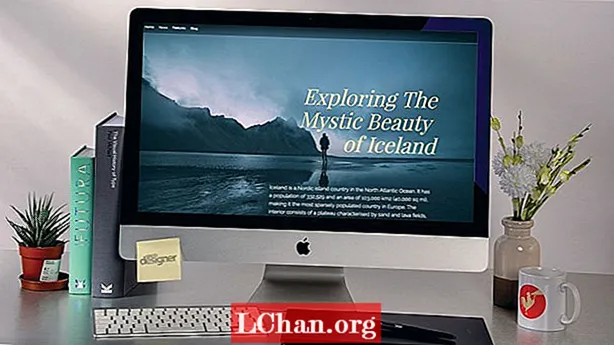Obsah
- Metoda 1. Odemkněte tabulku aplikace Excel 2013 pomocí kódu VBA
- Metoda 2. Odemkněte tabulku aplikace Excel 2013 pomocí 7-zipů
- Metoda 3. Odemkněte tabulku aplikace Excel 2013 pomocí PassFab pro Excel
- souhrn
Uzamkněte buňky v tabulce aplikace Excel 2013 a ochraňte je heslem. Pomůže to zabránit ostatním uživatelům v nechtěném a záměrném změně, přesunutí nebo odstranění dat v listu aplikace Excel. Pokud jste však bohužel zapomněli heslo pro ochranu listu aplikace Excel, nebudete moci upravit také část ochrany v listu. V tomto článku se dozvíte, jak na to odemkněte tabulku aplikace Excel 2013 jednoduchými metodami.
Ve skutečnosti není odemknutí listu aplikace Excel chráněného heslem obtížné, pokud najdete heslo, ale není to tak snadné, jak si myslíte, pokud jste zapomněli heslo k tabulce aplikace Excel. Níže uvedené metody se obvykle používají, když lidé nemohou najít ochranu heslem v tabulce aplikace Excel.
Metoda 1. Odemkněte tabulku aplikace Excel 2013 pomocí kódu VBA
Níže uvedený kód a proces jsou jedním z nejspolehlivějších, jaké jsem našel. Je to velmi jednoduché a nevyžaduje žádné předchozí znalosti kódování. Nyní si vezměte průvodce.
Krok 1: Otevřete VBA
Otevřete sešit, do kterého jste zapomněli heslo. Poté otevřete nástroj Makro Editor. (Klávesová zkratka Alt + F11).

Po otevření VBA poklepáním otevřete primární list, ke kterému potřebujete přístup. Tento skript otevře celý sešit, takže příliš nezáleží na tom, který list vyberete. Otevře se stránka deklarací.
Krok 2: Vložte kód
Zkopírujte a vložte níže uvedený kód na stránku obecných deklarací, kterou jste otevřeli. Ve skriptu byste neměli nic měnit.
Sub odemknutí ()
Dim i As Integer, j As Integer, k As Integer
Dim l As Integer, m As Integer, n As Integer
Dim i1 As Integer, i2 As Integer, i3 As Integer
Dim i4 As Integer, i5 As Integer, i6 As Integer
Dim pwd As String
Při chybě Pokračovat dále
Pro i = 65 až 66: Pro j = 65 až 66: Pro k = 65 až 66
Pro l = 65 až 66: Pro m = 65 až 66: Pro i1 = 65 až 66
Pro i2 = 65 až 66: Pro i3 = 65 až 66: Pro i4 = 65 až 66
Pro i5 = 65 až 66: Pro i6 = 65 až 66: Pro n = 32 až 126
pwd = Chr (i) & Chr (j) & Chr (k) & _
Chr (l) & Chr (m) & Chr (i1) & Chr (i2) & Chr (i3) & _
Chr (i4) & Chr (i5) & Chr (i6) & Chr (n)
ActiveWorkbook.Unprotect pwd
If ActiveWorkbook.ProtectStructure = False Then
MsgBox „Jedno použitelné heslo je“ & pwd
ActiveWorkbook.Sheets (1). Vyberte
Rozsah („a1“). FormulaR1C1 = pwd
Exit Sub
Konec, pokud
Další: Další: Další
Další: Další: Další
Další: Další: Další
Další: Další: Další
End Sub
Krok 3: Spustit makro
Jakmile je kód přidán, spusťte makro výběrem Spustit na panelu nabídek v horní části obrazovky editoru VBA nebo jednoduše stiskněte klávesu F5.

Krok 4: Použijte vygenerovaný kód
Makro vás vrátí na list, který chcete zrušit ochranu. Zobrazí se pole stylu upozornění s použitelným kódem. Na kartě nabídky Recenze klikněte na Odemknout list. Zadejte vygenerovaný kód jako heslo a jste hotovi. Váš list by měl být odemčen!
Metoda 2. Odemkněte tabulku aplikace Excel 2013 pomocí 7-zipů
Věřte tomu nebo ne, 7-ZIP je pěkný nástroj, který vám pomůže odemknout tabulku aplikace Excel 2013 chráněnou heslem. Tímto způsobem funguje pouze pro soubor Excel ve formátu .xlsx. Pokud je tedy váš sešit aplikace Excel ve formátu .xls, jednoduše jej otevřete a uložte jako formát .xlsx. Nyní se podívejme, jak to udělat.
Krok 1: Změňte příponu názvu souboru Excel z .xlsx na .zip. Stačí kliknout na „Ano“ a po výzvě se ujistit.
Krok 2: Otevřete archiv ZIP jako 7-ZIP. Otevřete složku xl-> listy a uvidíte soubory threesheet.xml. Vyberte soubor sheet1.xml. Klikněte na něj pravým tlačítkem a vyberte Upravit. Vyberte, zda jej chcete otevřít v Poznámkovém bloku.
Krok 3: Odstraňte značku začínající ochranou listu. Poté uložte a zavřete soubor sheet1.xml.
Krok 4: Po zobrazení výzvy aktualizujte upravený soubor sheet1.xml v archivu ZIP. Poté zavřete archiv ZIP.
Krok 5: Změňte příponu názvu souboru ZIP zpět na .xlsx. V tomto okamžiku byl list aplikace Excel nechráněný. Otevřete jej a list můžete upravit bez hesla.
Metoda 3. Odemkněte tabulku aplikace Excel 2013 pomocí PassFab pro Excel
Naštěstí můžete získat nástroj pro obnovení hesla aplikace Excel k odemknutí souborů aplikace Excel chráněných heslem v počítači. V neposlední řadě doporučuji nástroj pro obnovení hesla aplikace Excel PassFab pro Excel. Jedná se o výkonný a profesionální nástroj pro obnovení hesla aplikace Excel, který je navržen k odemčení hesla souboru aplikace Microsoft Office Excel.
Jakmile si aplikaci stáhnete a nainstalujete, stačí kliknout na tlačítko Přidat a měli byste být schopni do softwaru přidat soubor aplikace Excel chráněný heslem.

Vyberte typ útoku a PassFab pro Excel vám během několika minut obnoví heslo k souboru Excel 2013. Poté můžete použít heslo pro přístup k obsahu vašeho souboru Excel. Celkově vzato je PassFab skvělý nástroj pro odstraňování hesel aplikace Excel.
souhrn
Microsoft Excel 2013 umožňuje nastavit a změnit heslo v aplikaci Excel 2013. Nastavení hesel pomáhá zabránit ostatním uživatelům v otevírání nebo úpravách vašeho sešitu. Umožňuje zobrazit nebo upravit váš obsah pouze autorizovaným recenzentům. Ochrana tabulek aplikace Excel pomocí hesel není neobvyklá věc, protože většina lidí tak činí, aby zajistila, že důvěrné informace, jako jsou finanční informace uložené v těchto tabulkách, nespadnou do nesprávných rukou. Mohly by však nastat situace, kdy zapomenete heslo starých tabulek jednoduše proto, že jste si je někde nevšimli a máte také špatnou paměť. Po přečtení tohoto článku jsem si jist, že pochopíte, jak odemknout tabulku aplikace Excel 2013.